幫助管理孩子的屏幕時間的 10 個簡單技巧
已發表: 2022-01-29只有一種方法可以管理孩子的屏幕時間:育兒。 由父母和看護人制定規則、指導方針和習慣,讓他們有適當的時間使用電腦、視頻遊戲、平板電腦和手機。 雖然只用文字來調節屏幕時間是完全可行的,但一些家長控制工具讓它變得更容易。 在某些情況下,它們是必不可少的。
假設您設置了一條規則,即您的孩子只能在 iPad 上使用特定應用程序 10 分鐘。 如果您的孩子非常年幼或發育不同,他們可能還不具備參與遵守此規則所需的技能。 在這種情況下,您可以使用名為 Guided Access 的功能來設置計時器,以便應用程序在 10 分鐘後凍結; 我將在下面解釋如何做到這一點。
另一個例子:現在假設您的孩子準備好在限制他們的屏幕時間方面發揮積極作用。 不過,他們仍然是新手,他們需要你不時介入。 在這種情況下,您可以啟用一個工具來監控您的孩子在各種應用程序中花費的時間並將其報告給您。 這樣,您就可以與孩子建立信任,同時仍然有監督。
下面,我們來看看管理屏幕時間的三種不同方法。 一種依賴於 Apple 設備內置的工具。 第二個使用 Microsoft 的應用程序來監控 Xbox、Windows 和 Android 設備。 第三個涉及使用專為完全家長控製而設計的第三方應用程序和軟件。
如何在 Apple 設備上管理屏幕時間
使用 Apple 設備,您有兩種很好的方法來監控或限制孩子的屏幕時間(以及您自己的方法)。 第一個選項涉及家庭共享設置,它可以讓您對應用程序或每天的應用程序類別設置時間限制,以及接收每個人的屏幕使用時間報告。 第二種方法可以讓您在交出 iPhone 或 iPad 之前為應用設置時間限制——非常適合年幼的孩子。
方法 1:使用 Apple 屏幕時間
Apple 的家庭共享設置可讓您管理整個家庭的設備、購買和屏幕使用情況。 通過將您的孩子添加到帳戶來設置家庭共享後,您可以為他們可以使用的應用程序或他們可以使用的應用程序類別設置每日時間限制。
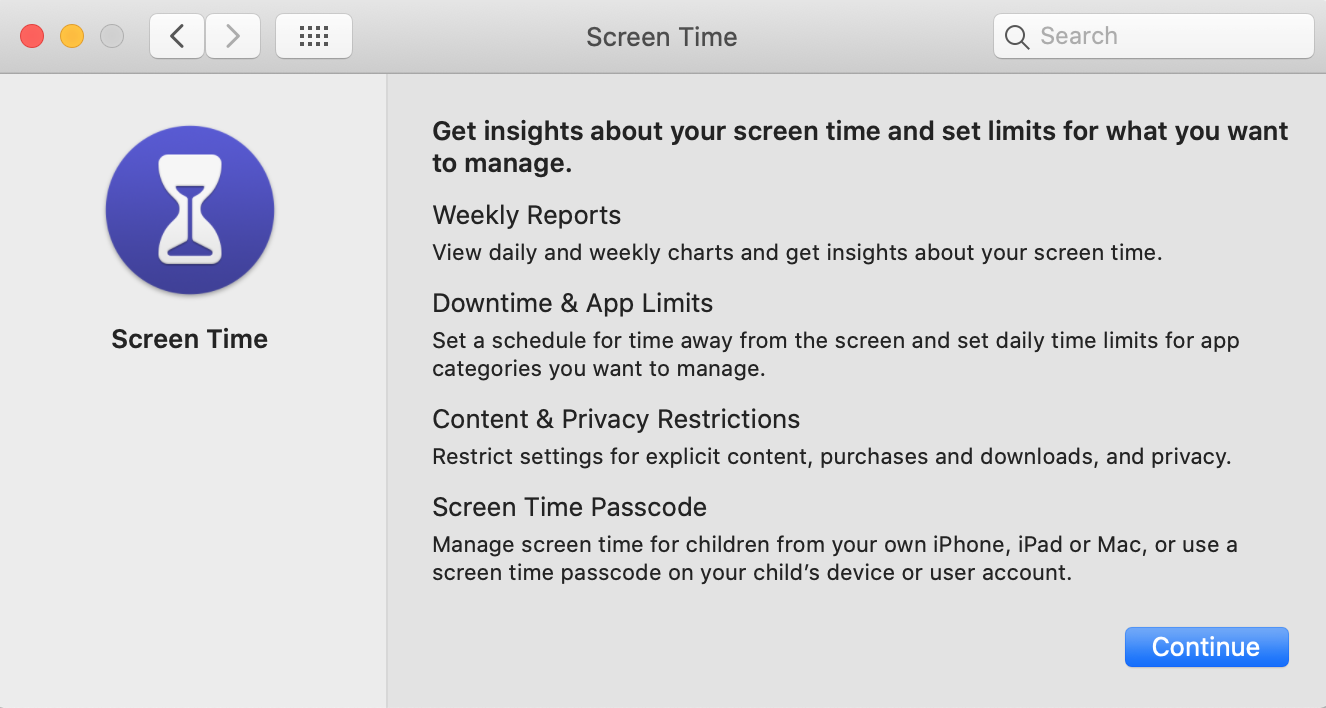
屏幕使用時間功能創建每個人的設備使用日誌,並生成每日和每週報告,顯示他們在不同應用程序中花費的時間。
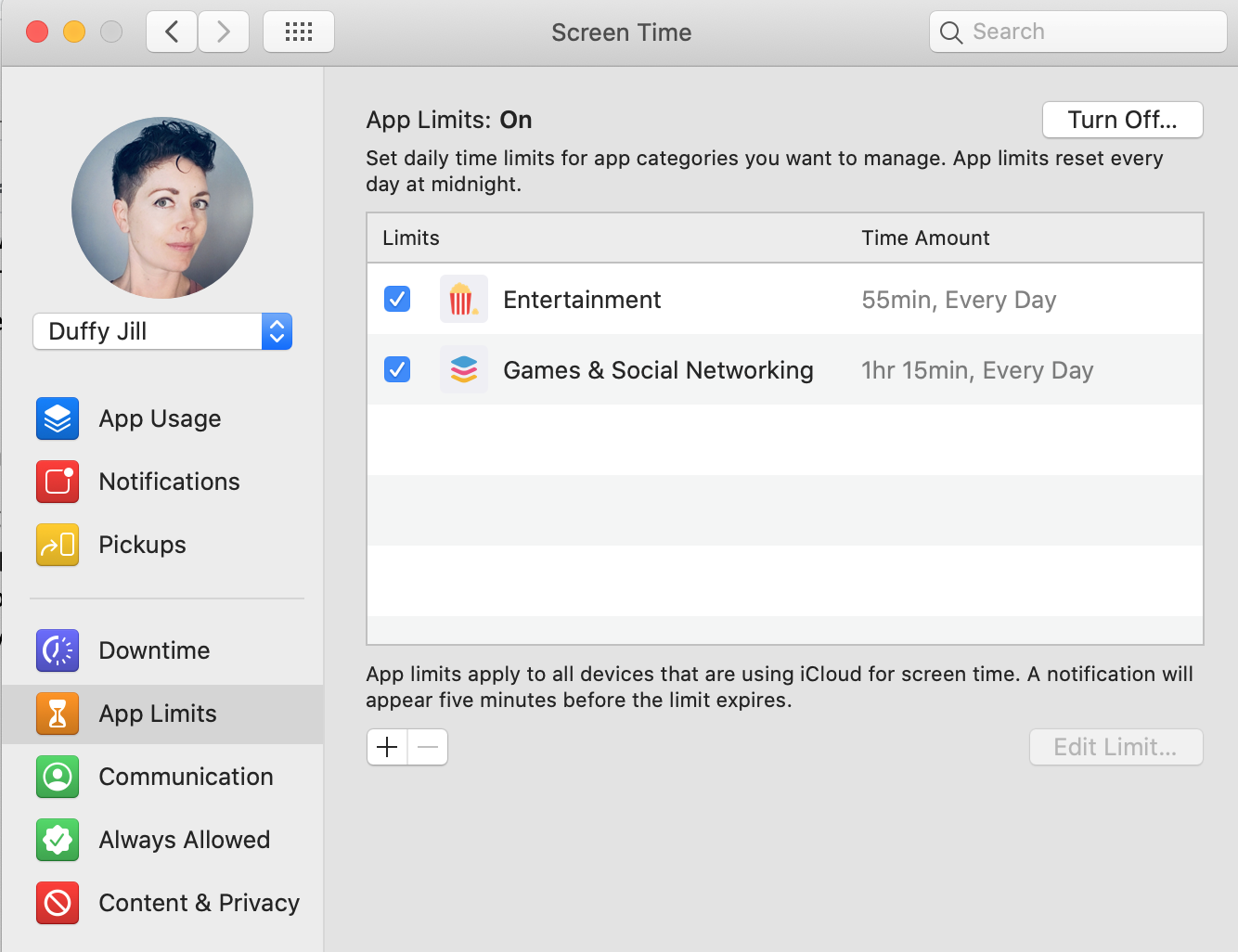
此處的圖像來自 macOS 設備,但相同的功能在 iPhone 和 iPad 上可用。 只需轉到設置>屏幕時間。
Apple 的家庭共享和屏幕使用時間功能為您提供了出色的工具來監控屏幕使用時間、設置限制以及以其他方式管理您家中的 Apple 設備。 但是,如果您的家庭擁有非 Apple 技術,例如視頻遊戲機或 Chromebook,則不包括這些設備。 Chromebook 用戶可以嘗試使用 Google Family Link。
方法 2:在具有引導訪問的 Apple 設備上使用每會話時間限制
當您想將 iPhone 或 iPad 交給孩子並精確限制他們現在可以使用多長時間時,下一種控制屏幕時間的方法非常有用。 您可以使用稱為引導訪問的功能來執行此操作。
要使用它,請先轉到“設置”>“輔助功能”>“引導式訪問”來打開“引導式訪問”。
啟用後,打開您希望孩子能夠使用的應用程序,然後三次單擊具有它的設備的側邊按鈕或主頁按鈕。 在左下角,點擊選項。 底部選項顯示時間限制。 啟用它並選擇您希望孩子能夠使用該應用程序的分鐘數。
引導式訪問具有其他功能,可以幫助您保護 iPhone 或 iPad。 如果您有小孩,我強烈建議您了解有關引導訪問的更多信息。
如何管理 Windows 和 Xbox(以及 Android 上的遊戲)的屏幕時間
微軟最近剛剛發布了一款名為“家庭安全”的新應用。 它適用於 iPhone 和 Android。 您可以使用它來限制 Windows 和 Xbox 設備以及 Android 上的遊戲的屏幕時間。
該應用程序可讓您設置家庭成員在 Xbox 和 Windows 設備上花費的時間限制。 您還可以選擇為 Xbox、Windows 和 Android 上的特定應用程序或遊戲設置時間限制。 您的孩子也可以請求延長時間,您可以通過應用程序實時批准或拒絕。
微軟的新工具還具有其他功能,例如在您的孩子可以在他們的設備上購買應用程序之前向您發送請求。
一個缺點是該應用程序僅監控一個 Web 瀏覽器 Microsoft Edge,因此如果您的孩子使用 Chrome、Firefox 或其他瀏覽器,他們可以繞過一些限制。 您可以阻止他們安裝其他瀏覽器,但取決於他們需要什麼樣的瀏覽器支持來完成作業,這可能不會很好。
我們的編輯推薦

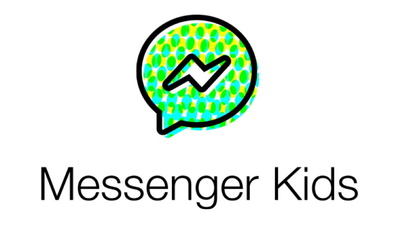
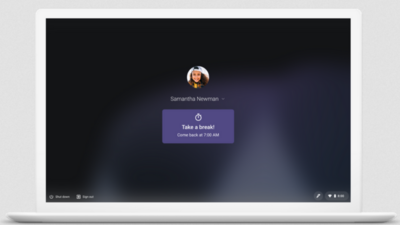
有關如何管理控制台遊戲時間的更多建議,您可以閱讀我們關於如何在每個視頻遊戲平台上啟用家長控制的故事。

如何使用家長控制軟件管理屏幕時間
家長控制工具已經存在了幾十年。 您現在可以購買優秀的家長控制軟件來控制和監控您家中的所有設備,或者如果您的家人只使用平板電腦和手機,則可以堅持使用家長控制移動應用程序。
此類別中的任何應用程序都可以讓您限制屏幕時間,在您設置的時間阻止某些應用程序或網站,並監控設備的整體使用情況。 它們中的許多都可以跨平台運行(儘管並非每個功能都必須在每個平台上運行),因此如果您混合使用 Apple、Windows 和 Android 設備,家長控制軟件或應用程序可能是您的選擇。
這些應用程序和工具為您提供了廣泛的選擇,具體取決於您對家庭屏幕時間的控製程度、是否需要額外功能(例如位置檢測)以及您願意花多少錢。 在我們的測試中獲得最高評價的有幾個是 Editors Choice Qustodio、Kaspersky Safe Kids 和 Norton Family Premier。 Qustodio 使您能夠設置每日時間限制、創建設備使用計劃以及對各個應用設置時間限制。 Kaspersky Safe Kids 與前兩項功能相匹配,並包含一個僅限監視器的選項,但無法為每個應用設置時間限制。 Norton Family 具有與 Kaspersky Safe Kids 類似的時間管理功能,並且還具有僅顯示器設置,但不適用於 macOS 設備。
並非所有的屏幕時間都是平等的
在您嚴格限制孩子可以擁有多少屏幕時間之前,請記住,並非所有屏幕時間都是平等的。 一些專家說,你不應該把在屏幕上完成的功課或家庭作業計入孩子們的每日總分配中。 此外,屏幕時間的質量可能不是父母所假設的。 特別是對於青少年來說,社交是他們生活中的一個重要方面,可能會在視頻遊戲、社交媒體和其他地方發生。
Common Sense Media 建議關注孩子在各種媒體體驗後的行為,以此作為判斷質量的一種方式。 另一個是詢問他們對最常用的視頻遊戲和應用程序的感受。 “你喜歡它什麼?”
使用正確的工具,您可以與家人一起找出正確的屏幕時間限制。 它可能會隨著時間的推移而變化,可能會有幾天或幾週的例外情況,但使用正確的工具和信息,您可以以對每個人都有意義的方式進行操作。
